
Inhoudsopgave:
- Auteur John Day [email protected].
- Public 2024-01-30 11:16.
- Laatst gewijzigd 2025-01-23 15:01.


Nou, sommige mensen hebben een klein gevoel in hun hart om een imac te kopen om hun dagelijkse werk te doen en voor recreatieve activiteiten zoals het spelen van games. En iedereen die een mac bezit, zou willen dat deze iets krachtiger zou kunnen zijn, voor het forse prijskaartje. Dit is waar Hackintosh van pas komt, dat krachtiger is dan een Mac, OSX draait en minder duur is.
Stap 1:
We gaan eigenlijk een gaming hackintosh bouwen
pro's
1. Krachtiger
2. Minder duur in vergelijking met mac's met dezelfde specificaties
Stap 2: Vereiste dingen




CPU = Intel Core i5-4590 BX80646I54590-processor:
$206
en als je naar een veiling op eBay gaat, kun je deze allemaal krijgen voor minder dan $ 20 per stuk.
CPU-koeler = Cooler Master Hyper 212 EVO 82.9 CFM Glijlager CPU-koeler
:
$35
Moederbord = MSI Z97-GAMING 5 ATX LGA1150 Moederbord
:
$111
Maximum geheugen 32GB
opslag
Seagate Barracuda ES 1 TB 7200RPM SATA 3Gb/s 32 MB Cache 3,5 inch interne harde schijf ST31000340NS-Bare schijf:
$50
Nu het belangrijkste
Videokaart: Asus GeForce GTX 960 4GB videokaart
www.amazon.com/GeForce-Overclocked-128-bit…
$240
voeding
EVGA 500W 80+ brons gecertificeerde ATX-voeding
www.amazon.com/EVGA-WHITE-Power-Supply-100…
$40
wifi-adapter
TP-Link TL-WDN4800 PCI-Express x1 802.11a/b/g/n wifi-adapter
www.amazon.com/TP-Link-Wireless-Express-Ad…
$36
totaal: $818 + misschien verzendkosten + extra ram
wel dat bijna 1/3 van een imac of bijna $ 200 minder dan een mac mini of een 1/6 van een mac pro
luidsprekers, toetsenbord en muis, dus ik noem ze niet
Stap 3: BIOS-configuratie
Voordat je begint, moet je een paar instellingen aanpassen in het BIOS van je computer. U kunt iets meer over het BIOS lezen in onze handleiding voor het bouwen van computers, maar hier zijn de basisstappen.
Als u installeert op een aanbevolen CustoMac-desktop met AMI UEFI BIOS, zijn de opties eenvoudig. Zorg ervoor dat u voor andere systemen uw BIOS instelt op geoptimaliseerde standaardwaarden en uw harde schijf in de AHCI-modus. Hier zijn standaard AMI UEFI BIOS-instellingen voor Gigabyte AMI UEFI BIOS, Gigabyte AWARD BIOS, ASUS AMI UEFI BIOS en MSI AMI UEFI BIOS.
Om toegang te krijgen tot BIOS/UEFI Setup, houdt u Delete op een USB-toetsenbord ingedrukt terwijl het systeem opstart
Geoptimaliseerde standaardwaarden laden
Als uw CPU VT-d ondersteunt, schakelt u deze uit
Als uw systeem CFG-Lock heeft, schakel het dan uit
Als uw systeem een veilige opstartmodus heeft, schakelt u deze uit
Stel OS-type in op Ander besturingssysteem
Als uw systeem IO SerialPort heeft, schakel het dan uit
XHCI-overdracht instellen op Ingeschakeld
Als u een 6-serie of x58-systeem met AWARD BIOS hebt, schakelt u USB 3.0 uit
Opslaan en afsluiten.
Stap 4:
Assembleren is jouw werk of als je bang bent, geef het dan aan een computerwinkel in de buurt.
Nu is het tijd om macOS daadwerkelijk te installeren. We gaan UniBeast gebruiken, een tool die een opstartbaar installatieprogramma maakt van je gedownloade versie van macOS voor je hackintosh. Onze aanbevolen bootloader heet Clover. Clover is een nieuwe en opwindende open source EFI-bootloader. Clover is de afgelopen 2 jaar ontwikkeld door een groep ontwikkelaars bij Project OS X onder leiding van Slice en heeft tot doel problemen op te lossen die inherent zijn aan bestaande macOS-installatiemethoden en legacy-bootloaders.
Onthoud dat je voor het eerste deel van dit proces een echte Mac nodig hebt, dus leen er een van een vriend als je die niet hebt. Als je absoluut geen werkende Mac kunt lenen, kun je Snow Leopard helemaal opnieuw installeren met de eigenlijke dvd.
benodigde software.
UniBeast, beschikbaar op de downloadpagina op tonymacx86.com.
MultiBeast, ook beschikbaar op de downloadpagina op tonymacx86.com.
Stap 5: Software
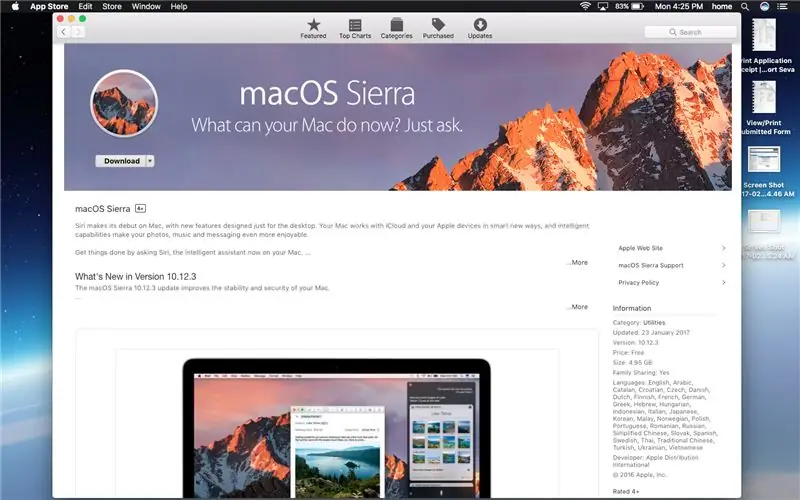
Stap 1.
Begin vanaf je mac, want het besturingssysteem is gratis te downloaden: Mac os Sierra
1. Open de Mac App Store op je geleende Mac en download macOS Sierra. Zorg ervoor dat het wordt weergegeven in /Applications.
2. Plaats uw 8GB+ USB-drive en open /Programma's/Hulpprogramma's/Schijfhulpprogramma.
3. Markeer het USB-station in de linkerkolom en klik op het tabblad Partitie. Klik op Huidig en kies "1 partitie".
4. Kies in het Clover-opstartscherm USB en druk op Enter.
5. Kies onder Formaat "Mac OS Uitgebreid (journaled)".
6. Als het klaar is, sluit je Schijfhulpprogramma en voer je UniBeast uit.
7. Volg de wizard op het scherm, kies uw USB-station wanneer daarom wordt gevraagd en selecteer Sierra wanneer u wordt gevraagd welke versie van macOS/OS X u installeert.
8. Voltooi het klikken door de wizard om uw USB-station te maken. Dit zou ongeveer 10-15 minuten moeten duren.
9. Sleep MultiBeast naar je nieuwe flashdrive, zodat je hem voor later hebt.
10. Plaats uw nieuwe installatie-flashdrive in uw binnenkort te verschijnen hackintosh. Start het systeem op en druk op de sneltoets om een opstartapparaat te kiezen (meestal F12 of F8). Kies uw flashstation wanneer daarom wordt gevraagd.
11. Kies in het Clover-opstartscherm USB en druk op Enter.
12. Kies uw taal op het welkomstscherm en ga vervolgens naar Hulpprogramma's > Schijfhulpprogramma.
13. Markeer de harde schijf die u voor macOS wilt gebruiken in de linkerkolom, klik op het tabblad Partitie en kies vervolgens "1 partitie" in het vervolgkeuzemenu.
14. Klik op de knop Opties en selecteer "GUID-partitiemethode".
15. Geef uw schijf een naam, kies Mac OS Uitgebreid (journaled) in de vervolgkeuzelijst Opmaak en klik vervolgens op Toepassen en partitie. Sluit Schijfhulpprogramma wanneer het proces is voltooid.
16. Doorloop de rest van de installatiewizard om het proces te voltooien.
Stap 6:
Dit is een enigszins verkorte versie van het installatieproces, waarmee u alles kunt doorlopen wat u nodig hebt. Voor een compleet overzicht met stapsgewijze screenshots en aanvullende informatie over het oplossen van problemen (voor het geval je problemen tegenkomt), zie mijn volledige gids op tonymacx86.com.
Stap 7: Stap-2
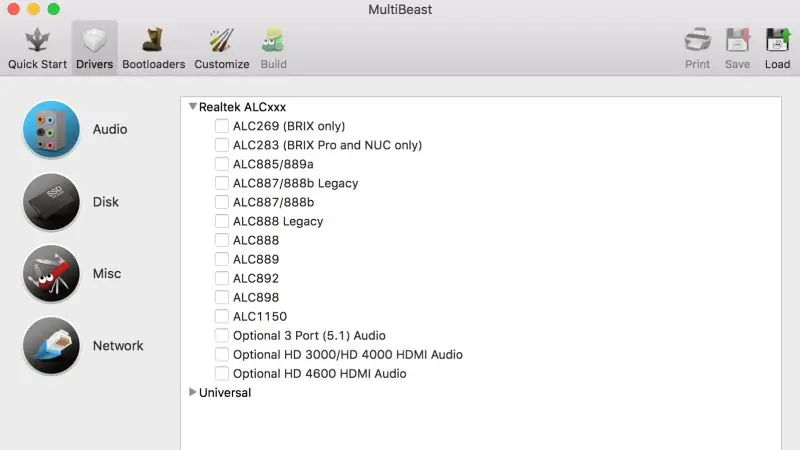
stuurprogramma's installeren
Nu je Sierra hebt geïnstalleerd, is het tijd om al je hardware goed te laten werken. MultiBeast is een alles-in-één tool voor na de installatie ontworpen om opstarten vanaf de harde schijf mogelijk te maken, en installeert ondersteuning voor audio, netwerk en graphics. Het bevat ook systeemhulpprogramma's om machtigingen te herstellen en een verzameling stuurprogramma's en configuratiebestanden.
Start MultiBeast op vanaf uw USB-stick en volg deze stappen:
1. Als dit een nieuwe installatie is, klikt u op Snel aan de slag. Als u een nieuwer op UEFI gebaseerd systeem heeft, kiest u UEFI-opstartmodus. Legacy Boot Mode wordt aanbevolen voor oudere desktops met op BIOS gebaseerde systemen.
2. Kies vervolgens stuurprogramma's op het tabblad Stuurprogramma's. Dit hangt af van je build, maar je hebt waarschijnlijk stuurprogramma's voor audio nodig. Ontdek de chipset op je moederbord en kies de relevante driver ervoor. Mogelijk hebt u ook Ethernet-stuurprogramma's nodig. Bijna al het andere wordt bepaald door het feit of u al dan niet andere native compatibele hardware zoals uw GPU hebt gekozen. Sommige GPU's vereisen speciale stuurprogramma's en andere werken standaard.
3. Als u een Intel geïntegreerde HD 3000 grafische kaart of een oudere AMD- of NVIDIA-videokaart hebt, klikt u op Aanpassen en kiest u de relevante grafische optie.
4. Klik op Afdrukken of Opslaan om een back-up van uw configuratie te maken.
5. Klik op Build en klik vervolgens op Installeren. Laat MultiBeast zijn ding doen.
6. Start uw computer opnieuw op om de installatie te voltooien.
7. MultiBeast is bedoeld om te worden gebruikt als post-installatiemethode voor UniBeast en is daarom een gemakkelijke manier om aan de slag te gaan.
Stap 8: Grafische stuurprogramma's (alternatief)
NVIDIA publiceert voor elke macOS-build afzonderlijk alternatieve grafische stuurprogramma's op internet. Deze verschillen van de stuurprogramma's die Apple standaard levert en moeten als experimenteel worden beschouwd. In het verleden was het bekend dat de stuurprogramma's OpenCL-problemen met bepaalde applicaties oplossen en voor bepaalde apparaten een beter native GPU-energiebeheer bieden. Ze zullen ook de nieuwste "Maxwell" -kaarten in staat stellen om met volledige versnelling te werken, inclusief de NVIDIA GeForce GTX 750, 750 Ti, 950, 960, 970, 980, 980 Ti en TITAN X. U kunt meer lezen over deze stuurprogramma's en downloaden ze hier.
Stap 9: Uw Hackintosh bijwerken
In eerdere versies vereist het bijwerken meestal dat u alle grafische, netwerk- en audiostuurprogramma's opnieuw moet installeren met MultiBeast die u in stap drie hebt geïnstalleerd. Houd de voorpagina van tonymacx86.com in de gaten voor Update-berichten, waar we schetsen welke tijdelijke oplossingen, indien van toepassing, nodig zijn voor elke software-update die Apple ons aanbiedt. (Dit is bijvoorbeeld wat u moest doen voor OS X 10.11.6).
Aanbevolen:
Macintosh Classic II Color Hackintosh - Ajarnpa

Macintosh Classic II Color Hackintosh: Mac Classic II (M4150 gebouwd in 1992), Het verhaal van een Classic II Hackintosh. Ik kwam in het bezit van een vintage Mac Classic II uit 1992 en dacht dat het een geweldige conversie zou zijn. Na een lange tijd zoeken naar het juiste formaat LCD-paneel om te vervan
Voer OS X Mavericks uit op uw laptop [HACKINTOSH]: 5 stappen
![Voer OS X Mavericks uit op uw laptop [HACKINTOSH]: 5 stappen Voer OS X Mavericks uit op uw laptop [HACKINTOSH]: 5 stappen](https://i.howwhatproduce.com/images/010/image-29294-j.webp)
Voer OS X Mavericks uit op uw laptop [HACKINTOSH]: WAARSCHUWING: HACKINTOSH KAN UW GEGEVENS VERNIETIGEN, U KAN HET VERLIEZEN, 50-50! MAAK EEN BACK-UP VAN UW GEGEVENS, DIT IS EEN WAARSCHUWING! Hallo daar! Bent u een super-duper mega-nerd of een beginnende computergebruiker die "Mac OS X Mavericks" wil installeren. op een pc? Ja dat kan! Ple
Apple G4 Cube Case Mod Rubik Style Hackintosh - Ajarnpa

Apple G4 Cube Case Mod Rubik Style Hackintosh: De originele G4 Cube had een 450Mhz PowerPC-processor en maximaal 1,5 gb RAM. Apple produceerde de G4-kubus van 2000 tot 2001 voor een prijs van rond de $ 1600. Het draaide Mac OS 9.04 tot OS X 10.4 (PowerPC, niet Intel). Het is ongeveer 7,5 x 7,5 x 10 inch, met
Apple II Floppy Hackintosh I7-7700 3,6 Ghz - Ajarnpa

Apple II Floppy Hackintosh I7-7700 3.6Ghz: Deze eerste afbeelding is om u te verwijzen naar een ongerepte schijf (met het originele regenboog Apple-logo), de mijne heeft iets meer kilometers erop. De tweede afbeelding is de binnenkant, ik vergat een foto te maken voordat ik hem uit elkaar haalde, dus met dank aan Goog
Nieuwste MacOS/Hackintosh High Sierra 10.13 Usb Wifi Driver "Future Proof"-oplossing met Raspberry Pi - Ajarnpa

Nieuwste MacOS/Hackintosh High Sierra 10.13 Usb Wifi Driver "Future Proof"-oplossing met Raspberry Pi: een van de meest frustrerende problemen met de nieuwste macOS/Hackintosh is de beschikbaarheid van de usb wifi-driver. Ik heb 3 wifi-usb die niet werken op de nieuwste macOS High Sierra 10.13Mijn nieuwste usb wifi is panda wireless, maar de driverondersteuning voor macO
